

بقلم Vernon Roderick, ، آخر تحديث: December 17, 2017
"كيف يمكنني استعادة جهات الاتصال المحذوفة من Google Pixel 2؟ لقد اشتريت للتو وحدة Google Pixel 2 وأحبها ، لم أستخدم أي هاتف آخر منذ ذلك الحين ولم أستطع أن أكون أكثر سعادة. نظرًا لأنه جديد جدًا ، ما زلت في مرحلة التعرف عليك ، لكنني لاحظت أنني أفتقد بعض جهات الاتصال على هاتفي. أنا متأكد تمامًا من أنني كنت أحملها عندما حصلت على هذا الهاتف ، لكنني الآن لا يمكنني العثور على أي سجل لها. إنه ليس مثل Google Pixel 2 به بطاقة SD وقمت بحفظها هناك أو شيء من هذا القبيل ، لكنني لا يمكنني العثور عليها حقًا. هل حدث هذا لأي شخص آخر؟ أي حلول؟ هل يمكنني استعادة جهات الاتصال هذه بطريقة ما؟ شكرًا! "
صدر حديثا جوجل بكسل 2 هو تحسن كبير عن سابقتها والتكريم مستمر. لقد قوبلت Pixel ، العلامة التجارية الرائدة للهواتف المحمولة من Google ، بأذرع مفتوحة من قبل العديد من المستخدمين ، ويستمر المشجعون في البناء مع ظهور المزيد من الإصدارات.
تلقى Google Pixel 2 ، الهاتف المحمول المحدث الجديد ، تقييمات رائعة. الكاميرا في فئة خاصة بها ، مع مكبرات الصوت الأمامية وخاصية مقاومة الماء ، فهي تتطلع إلى أن تكون منافسًا قويًا لأحد الهواتف المثالية لهذا العام. على الرغم من السعر المرتفع إلى حد ما وحقيقة أنه لا يحتوي على مقبس سماعة أذن ، والذي يبدو أنه اتجاه مستمر لعدد من الهواتف المحمولة ، فإن Google Pixel يتشكل ليكون وحشًا لهاتف Android.
![]() استعادة جهات الاتصال المحذوفة من Google Pixel 2
استعادة جهات الاتصال المحذوفة من Google Pixel 2
الجزء 1. ما الذي قد يتسبب في حذف جهات الاتصال من Google Pixel 2الجزء 2. خطوات لاستعادة جهات الاتصال المحذوفة من Google Pixel 2
على الرغم من أنها وحدة رائعة جدًا ، إلا أن المشكلات والأخطاء لا تزال تظهر والتي يمكن أن تؤدي إلى فقدان البيانات أو الحذف العرضي للمعلومات المختلفة. يجد معظمنا أننا نفتقد بعض جهات الاتصال أو الرسائل النصية من هواتفنا المحمولة من وقت لآخر ، وإذا استمرت المشكلة ، فيجب إيجاد حل. بالنسبة لمستخدمي Google Pixel 2 ، يمكن أن تتراوح الأسباب التي تؤدي غالبًا إلى فقدان أرقام الاتصال من أي مما يلي:
الحذف عن طريق الخطأ - قد لا يكون هذا خطأك تمامًا ، فقد تكون قد أعارت هاتفك لشخص آخر وربما لم يكن على دراية بالواجهة وارتكب خطأ حذف جهة اتصال بدلاً من الاتصال. يحدث ذلك ، ولكن لسوء الحظ ، ترك هذا الحادث جهة اتصال واحدة أو عدة جهات اتصال بعيدة عن متناول يدك.
خطأ في التحويل - يأتي Google Pixel 2 مع نقل بدون بطاقة SIM ومن المفترض أنه ينتقل من الوحدات القديمة إلى Google Pixel 2 الذي تم شراؤه حديثًا ، ومع ذلك ، فقد واجه بعض الأشخاص أخطاء وفقدوا عددًا من جهات الاتصال على الهاتف المحمول الجديد. لا يحدث ذلك للجميع ولكن ليس من المستحيل تجربته.
بيانات تالفة - يمكن أن يتسبب عدد من الأشياء في تلف البيانات ، ويمكن أن يحدث ذلك عندما تقوم ببساطة بإزالة هاتفك المحمول من الاتصال بجهاز الكمبيوتر أو الكمبيوتر المحمول. يمكن أن يحدث ذلك لأن هاتفك تعرض لصدمة سيئة وأدى إلى تلف البيانات. يمكن أن يحدث ذلك بعدة طرق ويؤثر على هاتفك المحمول بعدة طرق أخرى.
هاتف مكسور - إنه لأمر عجيب أن يكون لديك Google Pixel 2 مكسورًا في وقت مبكر جدًا من اللعبة ، ولكن يمكن أن يحدث ذلك لأكثر من غير متوقع. ربما كنت محظوظًا وهناك بالفعل بعض عيوب المصنع في هاتفك ، لكن من النادر حدوث ذلك. في كلتا الحالتين ، يبدو أنك تفقد أرقام اتصال أكثر مما تكسبه. ماذا الان؟
قد تكون هناك أسباب أخرى لعدم العثور على أرقام اتصال معينة في هاتف Google Pixel 2 ، ولكن على الجانب المشرق ، ليس الأمر كما لو كنت تمامًا بدون طريقة لاستعادة الأرقام مرة أخرى على Google Pixel 2. لاستعادة تفاصيل الاتصال هذه ، يمكنك تنزيل برنامج Fonedog Android Data Recovery. يتميز هذا البرنامج بالتوافق مع أكثر من 6000 هاتف يعمل بنظام Android ويركز على استعادة البيانات المحذوفة أو المفقودة التي لم تعد متوفرة لهاتفك المحمول. على سبيل المثال ، إذا كنت ترغب في استعادة الرسائل المحذوفة باستخدام FoneDog ، فيمكنك الرجوع /android-data-recovery/5-steps-recover-deleted-text-messages-android.html.
هل يبدو الأمر مثاليًا لمشكلة Google Pixel 2 الآن؟ من المحتمل ، ما عليك سوى اتباع هذه الخطوات لاستعادة أرقام الاتصال المفقودة.
قم بتنزيل برنامج استرداد Android ، Fonedog استعادة البيانات الروبوت بجهاز كمبيوتر أو كمبيوتر محمول قمت بتوصيله بوحدة Google Pixel 2 من قبل للتأكد من عدم وجود أي مشكلات في الاتصال بالهاتف والكمبيوتر أو الكمبيوتر المحمول.

تنزيل Android Data Recovery - الخطوة 1
قم بتوصيل وحدة Google Pixel 2 بالكمبيوتر أو الكمبيوتر المحمول وابدأ برنامج Fonedog Android Data Recovery.
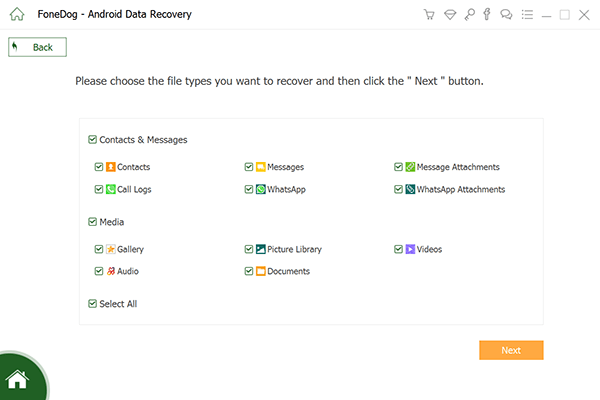
قم بتوصيل Google Pixel 2 - الخطوة 2
سيطالبك FoneDog Android Data Recovery بتعيين Google Pixel 2 في "وضع التصحيح" ، وهذه هي العملية القياسية لجميع هواتف Android المحمولة. يرجى اتباع الإرشادات إذا لم تقم بذلك من قبل ، وإلا فلن تتم مطالبتك بافتراض أنك قمت بضبط هاتفك المحمول على "وضع التصحيح" من قبل. يسمح هذا لـ Fonedog Android Data Recovery بقراءة البيانات الموجودة على هاتفك المحمول على الرغم من عدم توفرها لك في الوقت الحالي.

السماح بتصحيح أخطاء USB على Google Pixel 2 - الخطوة 3
بعد هذه الخطوة الأخيرة ، اختر من بين أي من الخيارات التي قدمها لك FoneDog Android Data Recovery. يمكنك استعادة عدد من المعلومات المفقودة ، مثل الرسائل والصور والمرفقات والمستندات وسبب اتباعك لهذه الخطوات - جهات الاتصال. لذلك ببساطة اختر "روابط الاتصال "واضغط على"التالى"للمضي قدمًا.
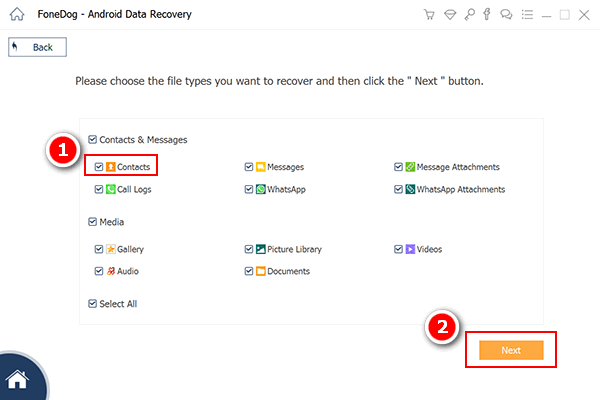
اختر جهات الاتصال المراد مسحها ضوئيًا - الخطوة 4
انتظر حتى تنتهي عملية المسح. لا تقم في أي وقت من عملية المسح بإزالة الكبل الذي يربط الكمبيوتر أو الكمبيوتر المحمول بجوجل بيكسل 2 ، فقد يؤدي ذلك إلى تلف البيانات أو المعلومات.
ملاحظة: يرجى التأكد من أن جهاز Google Pixel 2 به عمر بطارية كاف لتحمل عملية المسح. الحد الأدنى المطلوب هو 20٪ على الأقل ولكن المثالي هو 100٪ أو نحو ذلك للتأكد. قد تستغرق عملية المسح بعض الوقت اعتمادًا على كمية البيانات التي يحتاجها Fonedog Android Data Recovery لقراءتها.
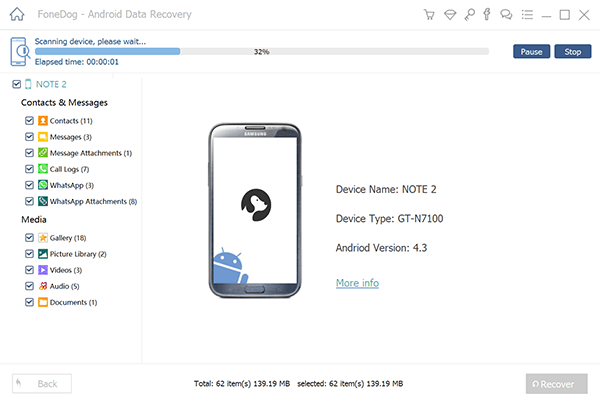
ابدأ مسح جهات الاتصال المحذوفة - الخطوة 5
تحقق من المعلومات التي تم استردادها. يمكنك معاينة كل إدخال وتحديد اختيارك ، وهو الملف أو الملفات الأكثر تفضيلاً إذا كان هناك أكثر من واحد. حدد الخيارات المناسبة وانقر فوق "استعادة".
الآن لديك جهات الاتصال المفقودة بمساعدة Fonedog Android Data Recovery ، أصبح Google Pixel 2 جاهزًا الآن للعمل. كل ما عليك فعله هو اتباع الخطوات المذكورة أعلاه ويجب أن يعود كل شيء إلى طبيعته.
اقرأ أيضا:
استعادة الصور: كيفية استرداد الصور المحذوفة بدون نسخ احتياطي من Android
استعادة الرسائل: كيفية عرض الرسائل النصية المحذوفة مجانًا على Android
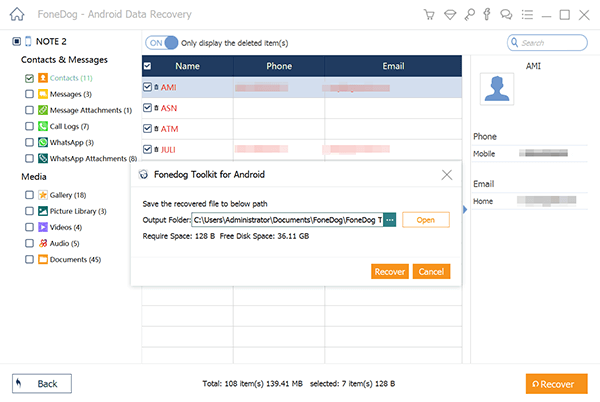
استعادة جهات الاتصال المحذوفة من Google Pixel - الخطوة 6
اترك تعليقا
تعليق
مقالات ساخنة
/
مثير للانتباهممل
/
بسيطصعبة
:شكرا لك! إليك اختياراتك
Excellent
:تقييم 4.6 / 5 (مرتكز على 59 التقييمات)